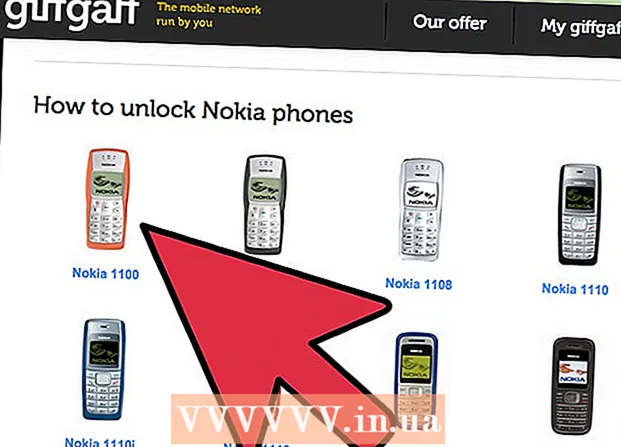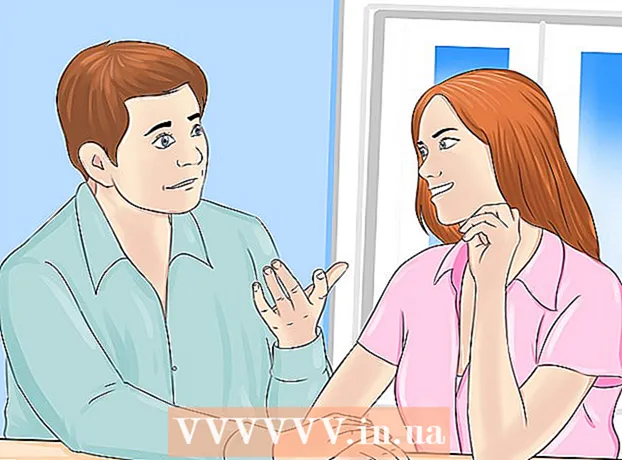نویسنده:
Judy Howell
تاریخ ایجاد:
2 جولای 2021
تاریخ به روزرسانی:
1 جولای 2024

محتوا
- گام برداشتن
- روش 1 از 3: با رایانه
- روش 2 از 3: با iPhone ، iPad یا iPod Touch
- روش 3 از 3: یک Apple ID بدون کارت اعتباری ایجاد کنید
اپل از حساب های خاص iTunes دور شده است و اکنون تمام سرویس های اپل تحت یک شناسه اصلی اپل قرار دارند. روش ایجاد Apple ID تقریباً مشابه روال قدیمی ایجاد حساب iTunes است ، فقط نام تغییر کرده است. نحوه ایجاد Apple ID در رایانه یا iDevice خود را اینجا بخوانید.
گام برداشتن
روش 1 از 3: با رایانه
 iTunes را باز کنید. می توانید مستقیماً از iTunes شناسه Apple ایجاد کنید. اپل دیگر از حساب های خاص iTunes استفاده نمی کند ، بنابراین شما باید یک Apple ID ایجاد کنید که برای همه دستگاه های Apple شما استفاده شود.
iTunes را باز کنید. می توانید مستقیماً از iTunes شناسه Apple ایجاد کنید. اپل دیگر از حساب های خاص iTunes استفاده نمی کند ، بنابراین شما باید یک Apple ID ایجاد کنید که برای همه دستگاه های Apple شما استفاده شود.  روی فهرست فروشگاه کلیک کنید. "ایجاد Apple ID" را از این فهرست انتخاب کنید. قبل از ادامه باید شرایط استفاده را بخوانید و بپذیرید.
روی فهرست فروشگاه کلیک کنید. "ایجاد Apple ID" را از این فهرست انتخاب کنید. قبل از ادامه باید شرایط استفاده را بخوانید و بپذیرید.  فرم را پر کنید. پس از موافقت با شرایط و ضوابط ، به فرمی منتقل می شوید که باید با اطلاعات حساب خود پر کنید. این شامل آدرس ایمیل معتبر ، رمز ورود ، س questionsالات امنیتی و تاریخ تولد شما می باشد.
فرم را پر کنید. پس از موافقت با شرایط و ضوابط ، به فرمی منتقل می شوید که باید با اطلاعات حساب خود پر کنید. این شامل آدرس ایمیل معتبر ، رمز ورود ، س questionsالات امنیتی و تاریخ تولد شما می باشد. - اگر نمی خواهید خبرنامه از اپل دریافت کنید ، لطفا کادرهای پایین فرم را علامت بزنید.
- مطمئن شوید آدرس ایمیلی که وارد می کنید معتبر است ، در غیر این صورت نمی توانید حساب خود را فعال کنید.
 اطلاعات پرداخت خود را وارد کنید. اگر می خواهید از iTunes خرید کنید ، باید کارت اعتباری معتبری وارد کنید. حتی اگر ترجیح می دهید کارت اعتباری را به حساب خود وصل نکنید ، باید یک فرم پرداخت معتبر وارد کنید. بعداً می توانید اطلاعات کارت اعتباری را حذف کنید یا از روشی استفاده کنید که در انتهای این مقاله توضیح داده شده است.
اطلاعات پرداخت خود را وارد کنید. اگر می خواهید از iTunes خرید کنید ، باید کارت اعتباری معتبری وارد کنید. حتی اگر ترجیح می دهید کارت اعتباری را به حساب خود وصل نکنید ، باید یک فرم پرداخت معتبر وارد کنید. بعداً می توانید اطلاعات کارت اعتباری را حذف کنید یا از روشی استفاده کنید که در انتهای این مقاله توضیح داده شده است.  حساب کاربری خودراتایید کنید. پس از تکمیل فرم ، اپل یک ایمیل تأیید به آدرس ایمیل شما ارائه می دهد. این ایمیل حاوی پیوند "تأیید کن" است که حساب شما را فعال می کند. دریافت ایمیل ممکن است چند دقیقه طول بکشد.
حساب کاربری خودراتایید کنید. پس از تکمیل فرم ، اپل یک ایمیل تأیید به آدرس ایمیل شما ارائه می دهد. این ایمیل حاوی پیوند "تأیید کن" است که حساب شما را فعال می کند. دریافت ایمیل ممکن است چند دقیقه طول بکشد. - در صفحه تأیید که با کلیک روی پیوند باز می شود ، از شما خواسته می شود آدرس ایمیل و گذرواژه خود را که قبلاً ایجاد کرده اید وارد کنید. آدرس ایمیل شما Apple ID جدید شما است و هنگام ثبت نام باید آن را وارد کنید.
روش 2 از 3: با iPhone ، iPad یا iPod Touch
 برنامه تنظیمات را باز کنید. این معمولاً در صفحه شروع است. پایین بروید و گزینه "iTunes & App Stores" را فشار دهید.
برنامه تنظیمات را باز کنید. این معمولاً در صفحه شروع است. پایین بروید و گزینه "iTunes & App Stores" را فشار دهید.  مطمئن شوید که از سیستم خارج شده اید. اگر قبلاً با شناسه Apple موجود وارد سیستم شده اید ، برای ایجاد شناسه جدید باید از سیستم خارج شوید. برای انجام این کار ، Apple ID خود را فشار داده و سپس "خروج از سیستم" را فشار دهید.
مطمئن شوید که از سیستم خارج شده اید. اگر قبلاً با شناسه Apple موجود وارد سیستم شده اید ، برای ایجاد شناسه جدید باید از سیستم خارج شوید. برای انجام این کار ، Apple ID خود را فشار داده و سپس "خروج از سیستم" را فشار دهید.  "ایجاد Apple ID جدید" را فشار دهید. با این کار فرایند ایجاد حساب شروع می شود.
"ایجاد Apple ID جدید" را فشار دهید. با این کار فرایند ایجاد حساب شروع می شود.  کشورت را انتخاب کن. قبل از اینکه بتوانید مراحل ایجاد حساب را ادامه دهید ، باید کشوری را که از حساب استفاده می کنید انتخاب کنید. اگر زیاد سفر می کنید ، بهترین انتخاب کشوری است که در آن زندگی می کنید. قبل از ادامه باید شرایط استفاده را بخوانید و بپذیرید.
کشورت را انتخاب کن. قبل از اینکه بتوانید مراحل ایجاد حساب را ادامه دهید ، باید کشوری را که از حساب استفاده می کنید انتخاب کنید. اگر زیاد سفر می کنید ، بهترین انتخاب کشوری است که در آن زندگی می کنید. قبل از ادامه باید شرایط استفاده را بخوانید و بپذیرید.  فرم ایجاد حساب را پر کنید. شما باید آدرس ایمیل معتبر ، رمز ورود ، س questionsالات امنیتی و تاریخ تولد خود را وارد کنید.
فرم ایجاد حساب را پر کنید. شما باید آدرس ایمیل معتبر ، رمز ورود ، س questionsالات امنیتی و تاریخ تولد خود را وارد کنید.  اطلاعات پرداخت خود را وارد کنید. اگر می خواهید از iTunes خرید کنید ، باید کارت اعتباری معتبری وارد کنید. حتی اگر ترجیح می دهید کارت اعتباری را به حساب خود وصل نکنید ، باید یک فرم پرداخت معتبر وارد کنید. بعداً می توانید اطلاعات کارت اعتباری را حذف کنید یا از روشی استفاده کنید که در انتهای این مقاله توضیح داده شده است.
اطلاعات پرداخت خود را وارد کنید. اگر می خواهید از iTunes خرید کنید ، باید کارت اعتباری معتبری وارد کنید. حتی اگر ترجیح می دهید کارت اعتباری را به حساب خود وصل نکنید ، باید یک فرم پرداخت معتبر وارد کنید. بعداً می توانید اطلاعات کارت اعتباری را حذف کنید یا از روشی استفاده کنید که در انتهای این مقاله توضیح داده شده است.  حساب کاربری خودراتایید کنید. پس از تکمیل فرم ، اپل یک ایمیل تأیید به آدرس ایمیل شما ارائه می دهد. این ایمیل حاوی پیوند "تأیید کن" است که حساب شما را فعال می کند. دریافت ایمیل ممکن است چند دقیقه طول بکشد.
حساب کاربری خودراتایید کنید. پس از تکمیل فرم ، اپل یک ایمیل تأیید به آدرس ایمیل شما ارائه می دهد. این ایمیل حاوی پیوند "تأیید کن" است که حساب شما را فعال می کند. دریافت ایمیل ممکن است چند دقیقه طول بکشد. - در صفحه تأیید که با کلیک روی پیوند باز می شود ، از شما خواسته می شود آدرس ایمیل و گذرواژه خود را که قبلاً ایجاد کرده اید وارد کنید. آدرس ایمیل شما Apple ID جدید شما است و هنگام ثبت نام باید آن را وارد کنید.
روش 3 از 3: یک Apple ID بدون کارت اعتباری ایجاد کنید
 فروشگاه App را در رایانه یا iDevice باز کنید. قبل از ایجاد حساب کاربری بدون کارت اعتباری ، باید یک برنامه رایگان را بارگیری و نصب کنید.
فروشگاه App را در رایانه یا iDevice باز کنید. قبل از ایجاد حساب کاربری بدون کارت اعتباری ، باید یک برنامه رایگان را بارگیری و نصب کنید.  یک برنامه رایگان پیدا کنید. این برنامه می تواند هر برنامه ای باشد ، به شرطی که رایگان باشد. برنامه ای را پیدا کنید که از آن استفاده خواهید کرد ، زیرا برای بارگیری در آن ملزم خواهید شد. اگر چیزی پیدا نکردید ، به سادگی برنامه ای را انتخاب کنید که بعداً بتوانید آن را حذف کنید.
یک برنامه رایگان پیدا کنید. این برنامه می تواند هر برنامه ای باشد ، به شرطی که رایگان باشد. برنامه ای را پیدا کنید که از آن استفاده خواهید کرد ، زیرا برای بارگیری در آن ملزم خواهید شد. اگر چیزی پیدا نکردید ، به سادگی برنامه ای را انتخاب کنید که بعداً بتوانید آن را حذف کنید.  برنامه را نصب کنید دکمه "رایگان" را در بالای صفحه فروشگاه برنامه فشار دهید و از شما خواسته می شود با Apple ID خود وارد سیستم شوید.
برنامه را نصب کنید دکمه "رایگان" را در بالای صفحه فروشگاه برنامه فشار دهید و از شما خواسته می شود با Apple ID خود وارد سیستم شوید.  "ایجاد Apple ID" را فشار دهید یا کلیک کنید. وقتی از شما خواسته شد با حساب خود وارد شوید ، می توانید حساب جدیدی ایجاد کنید. با این کار روش ایجاد حساب کاربری شروع می شود.
"ایجاد Apple ID" را فشار دهید یا کلیک کنید. وقتی از شما خواسته شد با حساب خود وارد شوید ، می توانید حساب جدیدی ایجاد کنید. با این کار روش ایجاد حساب کاربری شروع می شود.  فرم ها را پر کنید. شما باید شرایط استفاده را بپذیرید و سپس برای ایجاد یک حساب کاربری به فرم منتقل می شوید. برای جزئیات بیشتر در مورد نحوه پر کردن این فرم ، به روش های بالا مراجعه کنید.
فرم ها را پر کنید. شما باید شرایط استفاده را بپذیرید و سپس برای ایجاد یک حساب کاربری به فرم منتقل می شوید. برای جزئیات بیشتر در مورد نحوه پر کردن این فرم ، به روش های بالا مراجعه کنید.  "هیچکدام" را به عنوان گزینه پرداخت انتخاب کنید. در بخش روش پرداخت ، گزینه "هیچ کدام" به عنوان روش پرداخت شما وجود دارد. این تنها راه ایجاد شناسه اپل بدون کارت اعتباری است.
"هیچکدام" را به عنوان گزینه پرداخت انتخاب کنید. در بخش روش پرداخت ، گزینه "هیچ کدام" به عنوان روش پرداخت شما وجود دارد. این تنها راه ایجاد شناسه اپل بدون کارت اعتباری است. - برای یافتن این روش در iPhone یا iPod Touch ممکن است مجبور شوید به پایین اسکرول کنید.
 مراحل ایجاد حساب را کامل کنید. پس از تکمیل فرم ها ، یک ایمیل تأیید به آدرسی که ارائه داده اید ارسال می شود. برای تکمیل حساب خود باید پیوند موجود در این ایمیل را دنبال کنید.
مراحل ایجاد حساب را کامل کنید. پس از تکمیل فرم ها ، یک ایمیل تأیید به آدرسی که ارائه داده اید ارسال می شود. برای تکمیل حساب خود باید پیوند موجود در این ایمیل را دنبال کنید.